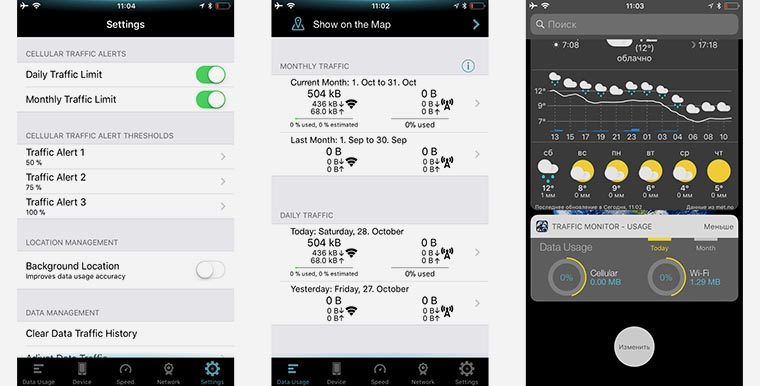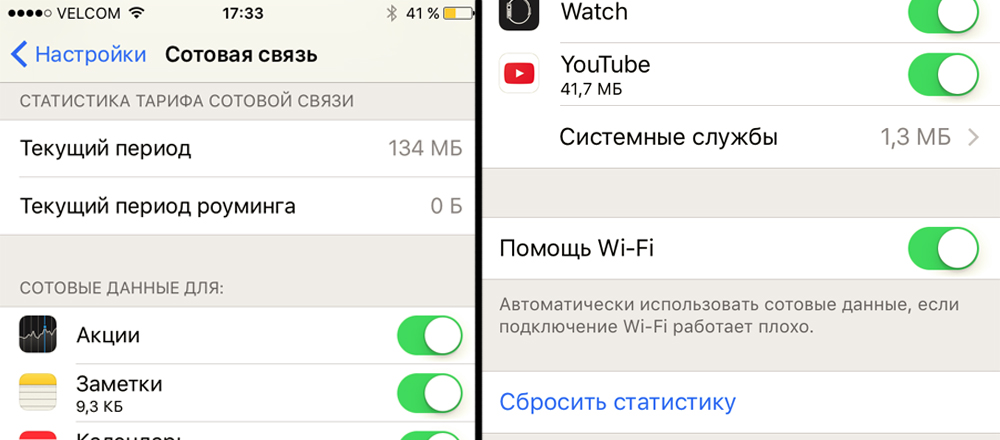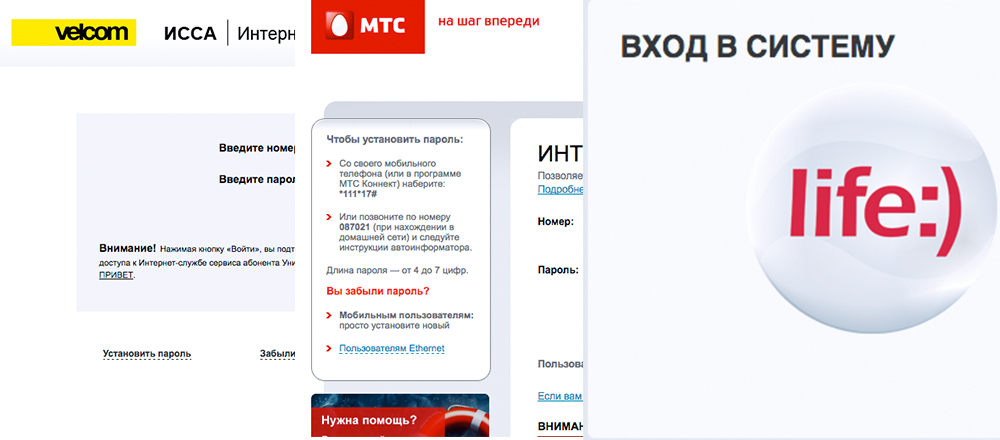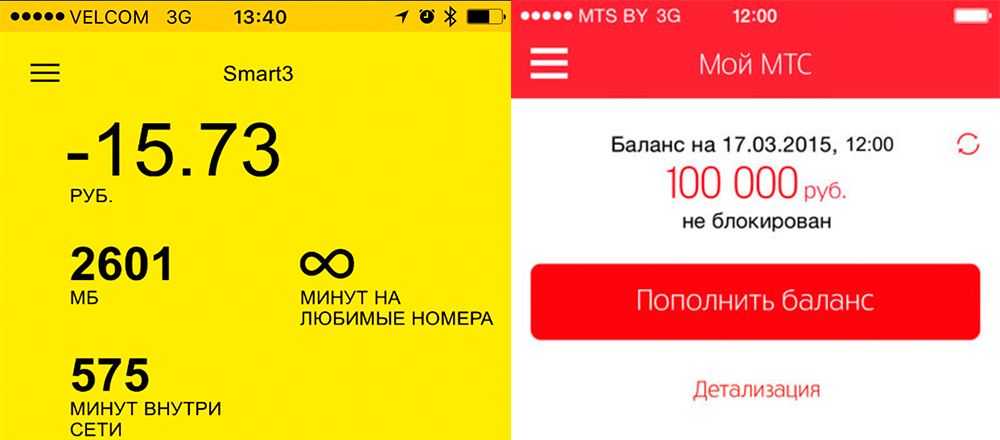- Использование передачи данных по сотовой сети на iPhone или iPad
- Включение или отключение функции передачи данных по сотовой сети
- Просмотр объема трафика
- Как на iPhone посмотреть, на что и сколько тратится интернета
- Как узнать, какие приложения тратят интернет на iPhone
- Как отключить мобильный интернет для конкретных приложений
- Как мониторить расход мобильного трафика на iPhone
- ✏️ Нам пишут:
- Контроль расхода интернет-трафика на iPhone
- Как отследить и снизить расход мобильного интернет-трафика на iPhone?
- Отслеживание расхода в iPhone
- Отключение приложений, тратящих трафик в iPhone
Использование передачи данных по сотовой сети на iPhone или iPad
В этой статье описывается, как определить объем входящего и исходящего трафика, передаваемого по сотовой сети, а также как разрешить и запретить такой способ передачи данных для всех или некоторых приложений.
Включение или отключение функции передачи данных по сотовой сети
Чтобы включить или отключить функцию передачи данных по сотовой сети, перейдите в меню «Настройки» и выберите пункт «Сотовая связь» или Mobile Data (Мобильные данные). На устройстве iPad это меню называется «Настройки» > «Сотовые данные». Если используется модель iPhone с поддержкой двух SIM-карт, необходимо один из номеров настроить в качестве основного номера для передачи данных, чтобы просмотреть использованный объем трафика в сотовой сети передачи данных.
Раздел «Параметры сотовых данных» может включать в себя дополнительные настройки, зависящие от оператора связи и устройства.
- Активация LTE, 4G или 3G. Можно выбрать, какой тип сетевого подключения будет использоваться для передачи голоса и данных. Дополнительные сведения см. в этой статье.
- Включение или отключение функции «Голосовой роуминг». В сетях CDMA можно отключать функцию «Голосовой роуминг», чтобы с вашего счета не списывались средства за использование сетей других операторов связи.
- Включение или отключение функции «Роуминг данных». Во время поездок за рубеж можно отключать функцию «Роуминг данных», чтобы с вашего счета не списывались средства за передачу данных в роуминге. При использовании международного тарифного плана передачи данных не рекомендуется отключать эту функцию. Узнайте больше о зарубежных поездках с iPhone или iPad.
У некоторых операторов связи роуминг данных может активироваться и при поездках по стране. Для получения дополнительных сведений о правилах роуминга данных или других настройках передачи данных по сотовой сети обращайтесь к своему оператору связи. Отключив функцию передачи данных по сотовой сети, вы запретите приложениям и службам подключение к Интернету через сотовую сеть. Если такой способ передачи данных будет разрешен, при отсутствии доступа к сети Wi-Fi приложения и службы будут использовать подключение по сотовой сети. В этом случае за использование некоторых функций и услуг в сотовой сети может взиматься плата. Для получения дополнительных сведений о таких платежах обращайтесь к своему оператору связи.
Просмотр объема трафика
Чтобы просмотреть использованный объем трафика в сотовой сети передачи данных, перейдите в меню «Настройки» > «Сотовые данные» или «Настройки» > «Мобильные данные». На устройстве iPad это меню называется «Настройки» > «Сотовые данные».
- Прокрутите вниз, чтобы найти приложения, использующие сотовую сеть для передачи данных. Если вы не хотите, чтобы какое-либо приложение передавало данные по сотовой сети, можете отключить передачу данных для него. Когда передача данных по сотовой сети отключена, приложения передают данные только по сети Wi-Fi.
- Чтобы просмотреть объем сотового трафика, потребляемого отдельными системными службами, перейдите в меню «Настройки» > «Сотовые данные» или «Настройки» > «Мобильные данные». Прокрутите экран вниз до конца и выберите «Системные службы». Отключить или включить функцию передачи данных по сотовой сети для той или иной системной службы отдельно нельзя.
- Можно просмотреть статистику использования приложением сотовой сети передачи данных за текущий период или статистику для приложений, которые использовали сотовую сеть передачи данных в роуминге. Чтобы сбросить эту статистику, перейдите в меню «Настройки» > «Сотовые данные» или «Настройки» > «Мобильные данные» и нажмите «Сбросить статистику».
Чтобы получить наиболее точные сведения об использовании сотовых данных за текущий период, обратитесь к своему оператору связи.
Источник
Как на iPhone посмотреть, на что и сколько тратится интернета

Как узнать, какие приложения тратят интернет на iPhone
Чтобы это узнать, не потребуется загружать дополнительные приложения. В iPhone есть все необходимые опции, которые дают возможность составить представление о потреблении трафика.
Зайдите в «Настройки» и перейдите в раздел «Сотовая связь».
Пролистайте его вниз. Здесь будет подраздел «Сотовые данные». Ниже в этом разделе приведен список приложений, которые потребляют сотовые данные, а около каждого из них обозначено, как много интернета тратится конкретно на это приложение.
В пункте «Текущий период» указывается, сколько трафика было потрачено с момента последнего сброса статистики. Если вы хотите отследить данные по приложениям в определенный день или неделю, прокрутите вниз этот раздел и нажмите «Сбросить статистику», после чего подтвердите свое решение.
Теперь вся статистика в этом разделе о потреблении интернета со стороны iPhone будет вестись с нуля.
Как отключить мобильный интернет для конкретных приложений
Если требуется, чтобы отдельные приложения на iPhone не тратили мобильный интернет, в разделе «Сотовая связь» нужно перевести в неактивное положение переключатель около конкретной программы.
После перевода переключателя в неактивное положение, эти программы больше не будут потреблять мобильный интернет.
Мы не рекомендуем таким образом отключать особо важные приложения, например, мессенджеры или программу «Локатор». При отключении мессенджеров вы останетесь без доступа к сообщениям и звонкам при отсутствии Wi-Fi подключения, а отключив локатор рискуете не найти iPhone, если он будет утерян.
Источник
Как мониторить расход мобильного трафика на iPhone
✏️ Нам пишут:
Посоветуйте, как мониторить трафик на iPhone. Мне нужно четко устанавливать лимит и получать уведомления по мере его использования.
— Денис
Мониторить трафик можно прямо в настройках iOS. Для этого в первый день расчетного периода (месяца) перейдите в Настройки – Сотовая связь и сделайте сброс статистики.
Это будет самый точный и достоверный счетчик, но, к сожалению, система не позволяет устанавливать лимиты и выводить уведомления.
Можно использовать приложение оператора. Все соответствующие программы будут четко отслеживать трафик, но с небольшой задержкой. Приложение самостоятельно не учитывает данные, а лишь получает статистику от оператора. В некоторых случаях можно даже ограничить превышение лимита.
Самым удобным средством мониторинга сетевого трафика являются сторонние приложения из App Store. Рекомендуем использовать Traffic Monitor.
В утилите гибко задается лимит на указанный срок, можно сдвигать границы отчетного периода и выводить несколько уведомлений при превышении установленных порогов. Главное – не забудьте дать программе все нужные разрешения при первом запуске.
Для наглядности можно еще и виджет вывести. К сожалению, такой способ будет наименее точным, iOS – закрытая система и не позволяет сторонним приложениям получать всю необходимую статистику.
Устанавливайте лимит с запасом, а через месяц сверите его со статистикой оператора и подкорректируете в нужную сторону.
Источник
Контроль расхода интернет-трафика на iPhone
Если вы пользуетесь мобильным интернетом на вашем iPhone, то скорее всего он у вас лимитируемый. Как просто и удобно следить за потраченными мегабайтами, чтобы не заплатить оператору в несколько раз больше за трафик?
Есть несколько способов простого контроля интернета:
В iOS предусмотрена такая функция. Это точно будет самый простой способ. Переходим в Настройки — Сотовая связь — Статистика тарифа по сотовой связи. Каждый месяц статистику нужно обнулять, чтобы не запоминать цифры на начало каждого месяца. Нет никаких уведомлений о достижении лимита, что тоже плохо. Но это есть в каждом iPhone и iPad, работает в фоне, есть статистика для каждого приложения отдельно.
Через оператора Почти у каждого хорошего оператора есть сайт, где есть личный кабинет пользователя. Там вся ваша самая точная статистика. velcomMTSlife:)
Через мобильное приложение оператора Есть у ещё меньшего количества сотовых операторов, но удобнее сайта с личным кабинетом. velcomMTS
Сторонние приложения В AppStore существуют как платные, так и бесплатные программы для отслеживания трафика устройства. Некоторые идут сразу с виджетами, что очень удобно. Как правило они сбрасывают статистику каждый месяц, уведомляют о достижении лимита. Очень многое можно легко настроить.
Источник
Как отследить и снизить расход мобильного интернет-трафика на iPhone?
Уменьшение расхода интернет-трафика на iPhone стало довольно распространенной проблемой в современном мире. Люди стараются по максимуму ограничить поток трафика, который тратится на сторонние приложения или ненужную информацию. О том, как решить данную проблему и сократить расход трафика на iPhone, и пойдет речь ниже.
Отслеживание расхода в iPhone
Сначала необходимо определить, существует ли данная проблема на вашем устройстве. Для этого вам потребуется выяснить, сколько было использовано трафика за месяц и сколько его прибыло (согласно вашему тарифному плану).
Все необходимые данные можно найти, придерживаясь инструкции:
- «Настройки – сотовая связь – статистика тарифа».
- В разделе необходимо изучить информацию «Текущий период».
Однако есть одна проблема. Операционная система запоминает весь трафик, использованный за период эксплуатации телефона, поэтому рекомендуется раз в месяц сбрасывать статистику трафика. Необходимую для этого кнопку можно найти в самом низу странички. Но есть и более легкий способ:
- Можно просто скачать специальное приложение по учету трафика.
- С его помощью вы всегда быстро сможете узнать, сколько трафика израсходовано.
Отключение приложений, тратящих трафик в iPhone
Для начала необходимо посмотреть, сколько трафика тратит каждое конкретное приложение. Сделать это можно в разделе «СОТОВЫЕ ДАННЫЕ». Операционная система показывает, сколько потратило каждое приложение в единицах:
Источник